Cara Mengonversi GIF ke WebM dengan Langkah dan Alat Rinci [Gratis & Mahal]
GIF menjadi populer karena konten lucu yang diberikannya kepada kami. Alih-alih menggunakan gambar diam untuk menambahkan kegembiraan pada pesan teks kita. Kami menggunakan GIF yang memberi kami gerakan dan menambahkan emosi yang berlebihan ke dalamnya. Tetapi tidak semua platform mendukung GIF karena format ini berusia lebih dari 30 tahun. Dan dalam beberapa kasus, saat Anda menambahkan file GIF ke web Anda, kualitasnya tidak didukung. Jadi, cara terbaik untuk membagikan GIF adalah dengan mengonversinya ke format WebM. Format WebM ini jauh lebih kecil dalam kompresi, ukuran dan menghasilkan kualitas tinggi yang ideal untuk semua orang. Jenis format ini adalah pengganti terbaik untuk GIF dalam jangka panjang karena sama seperti GIF, ia juga dapat menyimpan gambar dan animasi statis. Untuk mengetahui apa yang terbaik Konverter GIF ke WebM, lanjutkan membaca di bawah ini dan pilih yang paling cocok untuk Anda.
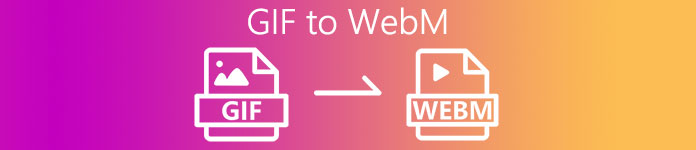
Bagian 1. Cara Mengonversi GIF ke WebM untuk Web dan Desktop Gratis
1. Video Gratis FVC ke Pembuat GIF
Untuk menyelesaikan pekerjaan secara efektif, Anda harus mempertimbangkan untuk memilih alat yang tepat. Dan jika pekerjaannya adalah untuk konversi GIF ke WebM maka Anda mungkin ingin mencoba Video Gratis FVC ke Pembuat GIF. Membuat GIF menjadi mudah jika Anda menggunakan software ini, begitu juga dengan mengonversi GIF. Dengan demikian, proses pembelajaran tentang cara menggunakan alat ini sederhana. Itu semua berkat panduan on-point FVC yang disediakan. Jadi pengguna baru atau pro dapat dengan mudah menggunakannya sambil mendapatkan hasil terbaik. Untuk mengetahui cara menggunakan alat ini Anda harus mengikuti langkah-langkah di bawah ini yang disediakan khusus untuk Anda.
Langkah 1. Instal alat gratis ini ke drive Anda. Pilih sistem operasi yang tepat untuk program Anda.
Download GratisUntuk Windows 7 atau lebih baruDownload Aman
Download GratisUntuk MacOS 10.7 atau lebih baruDownload Aman
Langkah 2. Klik ikon alat yang telah diunduh untuk mulai meluncurkan. Jika alat sudah berjalan di latar belakang Anda, antarmuka harus persis seperti ini.
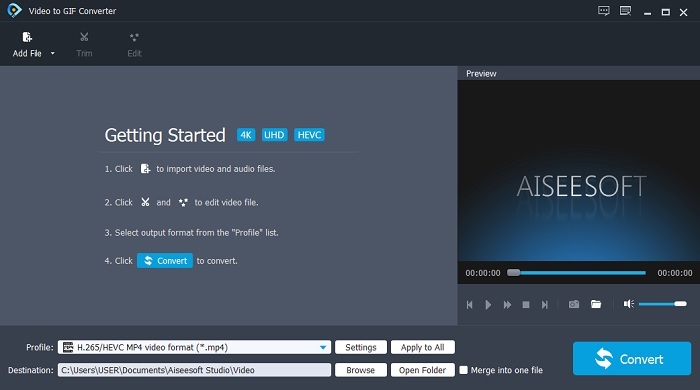
LANGKAH 3. Klik Tambah berkas dan pilih GIF yang ingin Anda konversi. Dan di antarmuka, Anda dapat mengedit video atau memangkasnya.
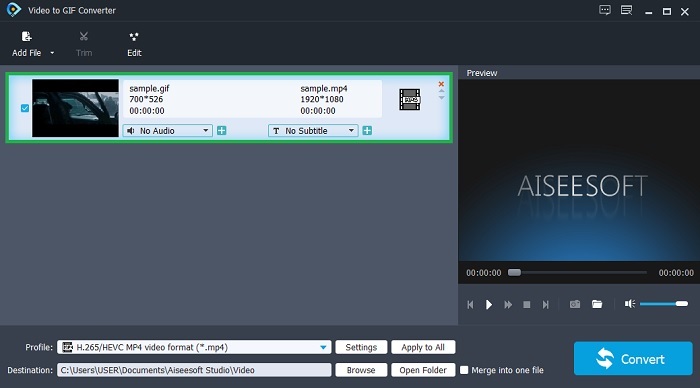
LANGKAH 4. Dalam tarik-turun tombol pilih file WebM atau format apa pun yang ingin Anda konversi. Jika Anda siap untuk memulai proses konversi, tekan tombol Mengubah.
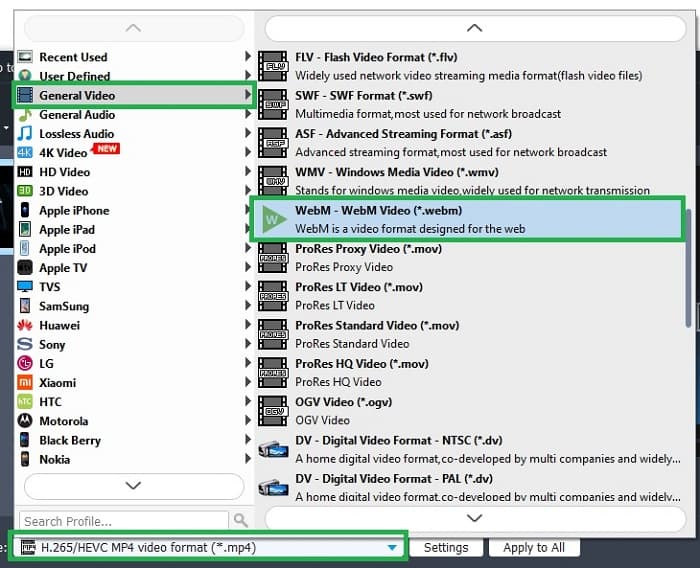
LANGKAH 5. Proses konversi hanya akan memakan waktu kurang dari satu menit. Jika konversi selesai, Anda dapat memeriksa hasil akhir pada pengelola file.
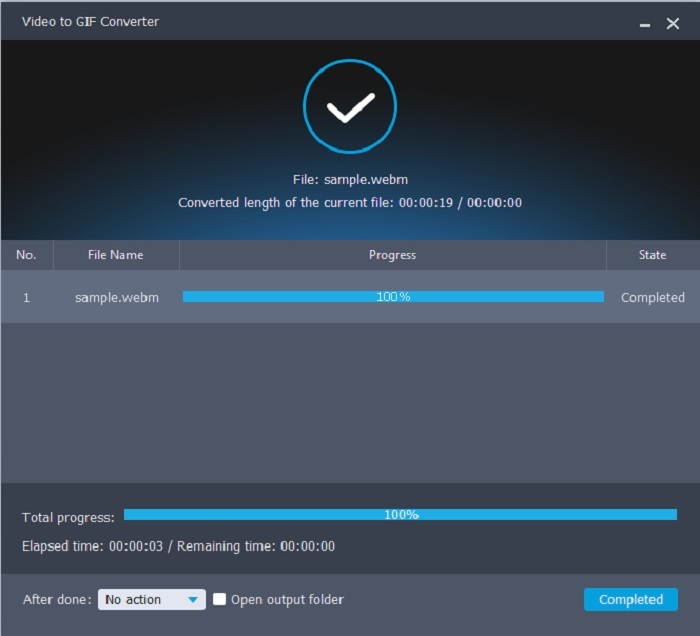
Pro
- Sangat bagus dalam membuat dan mengonversi GIF.
- Alat on-point sehingga proses pembelajaran cara menggunakan alat ini sangat mudah di segala usia.
- Tidak perlu internet untuk menggunakan alat ini.
Kontra
- Sebagian besar fitur utama dalam alat utama tidak tersedia di sini.
- Itu perlu diinstal di desktop Anda.
2. OnlineConverter.com
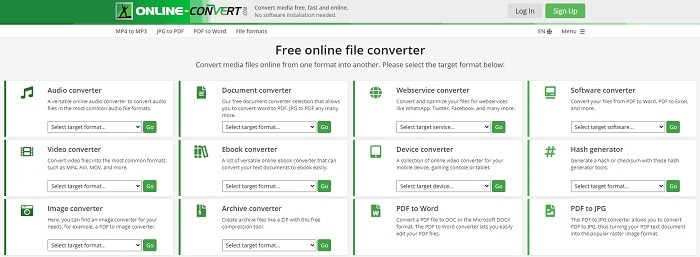
Putar Anda .webm ke .gif dengan bantuan OnlineConverter.com. Jika Anda menginginkan alat yang akan melakukan konversi secara khusus maka Anda harus mencoba menggunakan alat ini. Alat ini mendukung berbagai konversi seperti dokumen, e-book, dan arsip. Namun kekurangan dari alat ini adalah tidak mendukung fitur pengeditan, bahkan yang paling dasar sekalipun. Jadi, jika Anda ingin tahu cara menggunakan alat ini, ikuti langkah-langkah di bawah ini.
Langkah 1. Cari halaman web utama alat. Di mesin pencari favorit Anda.
Langkah 2. Klik konverter video dan tempatkan file.
LANGKAH 3. Untuk memulai konversi, klik mulai konversi dan tunggu hingga konversi selesai.
Pro
- Akses Mudah yang dapat digunakan oleh siapa saja secara online.
- Tidak ada file tambahan yang diperlukan untuk digunakan.
- Ini mendukung konversi yang berbeda juga.
Kontra
- Proses konversi via online membutuhkan waktu lebih lama daripada alat berbasis desktop.
- Ini memiliki beberapa iklan dan antarmuka web yang membosankan.
3. Convertio
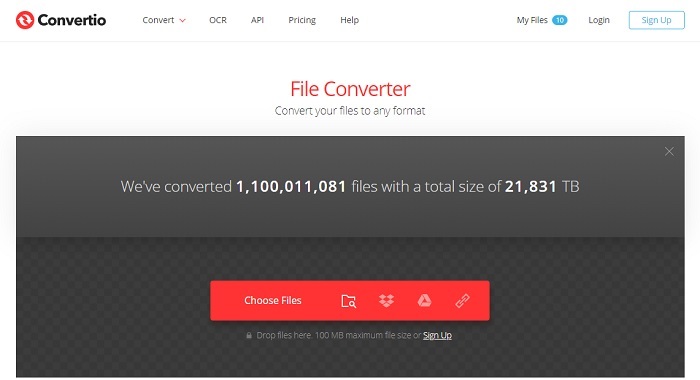
Jika kamu ingin tahu cara mengubah WebM menjadi GIF atau sebaliknya? Hanya dengan menggunakan Convertio online ini, Anda dapat mengonversi apa pun. Jika mengkonversi adalah masalah bagi Anda maka ini harus menjadi solusi untuk itu. Padahal, alat online memiliki iklan dan tidak menyediakan fitur pengeditan. Ini masih salah satu konverter online terbaik yang mungkin Anda temukan. Jika Anda ingin mencoba alat ini, ikuti langkah-langkah di bawah ini.
Langkah 1. Temukan halaman web utama Convertio online lalu klik tautannya.
Langkah 2. Jika Anda berada di antarmuka utama, pilih Gif yang ingin Anda konversi.
LANGKAH 3. Untuk memulai proses, klik konversi.
Pro
- Mudah digunakan karena on-point cara menggunakannya.
- Ini mendukung platform yang berbeda juga.
- Dapat dengan mudah diakses melalui internet.
Kontra
- Memiliki peluang besar kehilangan data saat melakukan konversi jika internet terputus.
- Iklan di situs web itu sendiri yang bisa sedikit mengganggu.
Bagian 2. Cara Terbaik untuk Mengubah GIF ke WebM dengan Bantuan Alat Utama
Video Converter Ultimate
Tetapi Anda dapat mempertimbangkan untuk menggunakan Video Converter Ultimate ini yang dikembangkan oleh FVC. Jika versi gratis alat ini memberi Anda hasil terbaik, alat ini lebih dari itu. Itu dapat meningkatkan kualitas video dan juga menambahkan efek ke dalamnya. Jika Anda ingin meningkatkan kualitas audio, Anda juga dapat menggunakan alat ini untuk meningkatkannya. Jadi, jika Anda ingin membawa konversi Anda ke tingkat berikutnya, Anda harus menggunakan alat ini sebagai pilihan pribadi Anda. Karena ini adalah alat yang tepat yang memberikan hasil akhir terbaik untuk mengesankan teman, keluarga, atau siapa pun Anda. Baca langkah-langkah terperinci di bawah ini untuk mengetahui cara menggunakan alat pamungkas ini untuk membuat hasil akhir.
Langkah 1. Untuk memulai alat ini, Anda harus mengunduh program yang tepat ke komputer Anda. Klik tombol unduh dan ikuti pengaturannya dan ubah jika diperlukan. Klik selesai untuk mulai meluncurkan alat.
Download GratisUntuk Windows 7 atau lebih baruDownload Aman
Download GratisUntuk MacOS 10.7 atau lebih baruDownload Aman
Langkah 2. Antarmuka mini seperti ini akan ditampilkan di layar Anda.

LANGKAH 3. Klik plus masuk di tengah antarmuka untuk menambahkan file. Jika Anda ingin mengonversi banyak file GIF, jauh lebih baik untuk menarik dan melepas file ke antarmuka.
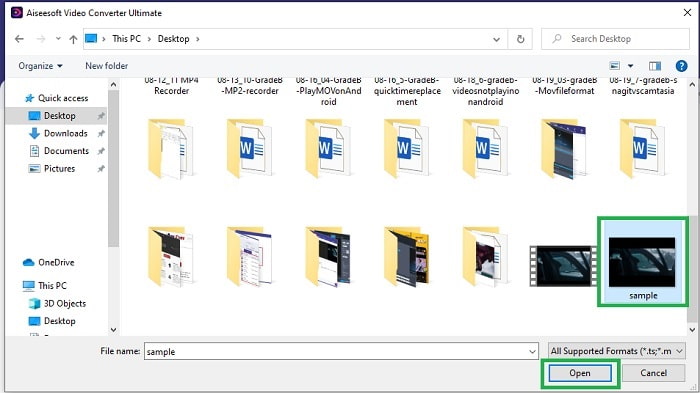
LANGKAH 4. Pilih antara format yang Anda inginkan setelah membuka Konversi Semua untuk menu. Jika Anda siap untuk pergi, klik Konversi Semua untuk memulai proses konversi.
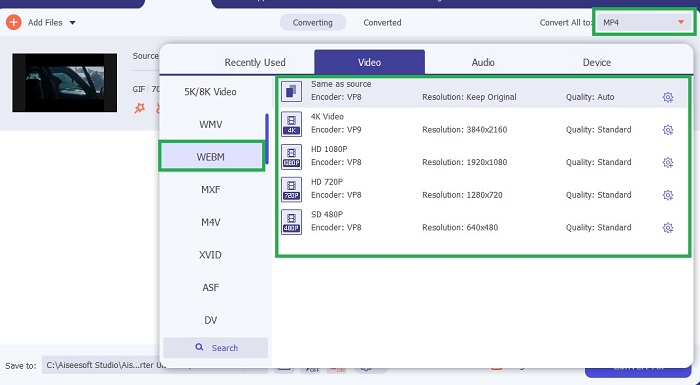
LANGKAH 5. Proses konversi tidak akan memakan banyak waktu Anda. Karena 30x lebih cepat dari alat gratis dan 100x lebih cepat dari alat lainnya. Jika prosesnya selesai, pengelola file akan muncul di layar Anda dan klik video untuk menontonnya. Anda juga dapat meningkatkan output nanti di bilah alat jika Anda mau.
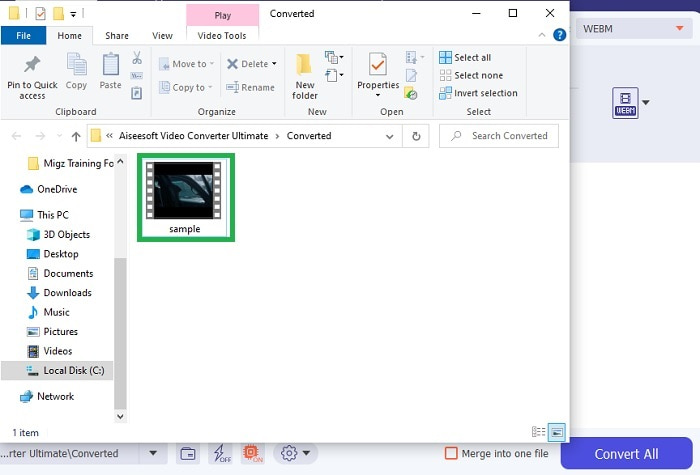
Pro
- Menyediakan lebih banyak fitur untuk meningkatkan video Anda yang dikonversi.
- Ini menyediakan semua format yang Anda ketahui atau tidak.
- Proses konversi super cepat daripada alat konverter yang tersedia di sini.
Kontra
- Anda perlu mengunduh file tambahan sebelum meluncurkan alat atau alat itu tidak akan diluncurkan.
- Itu adalah membayar sebelum menggunakan alat.
Bagian 3. FAQ tentang GIF ke WebM
Mengapa WebM saya tidak dapat diputar melalui web?
Ini sangat sederhana karena mesin pencari Anda sudah ketinggalan zaman. Tidak ada WebM yang dapat dimainkan melalui web versi lama misalnya Internet Explorer. Klik sini untuk mempelajari lebih banyak pemain WebM yang tersedia.
Mana yang lebih baik, GIF atau WebM?
Jika Anda ingin memuat video dengan audio, WebM adalah format yang jauh lebih baik. Tetapi jika format GIF gambar statis adalah pilihan Anda.
Siapa yang mengembangkan format WebM?
Yang pertama adalah On2, Xiph, dan Matroska dan kemudian Google mengembangkannya.
Kesimpulan
Jauh lebih jelas bagi kami bahwa konversi GIF ke WebM adalah suatu keharusan terutama jika Anda ingin memiliki ukuran file kecil dan video berkualitas tinggi. Dan alat terbaik untuk konversi adalah dengan bantuan Video Converter Ultimate. Lebih penting lagi, itu juga mendukung mengonversi WebM ke GIF dengan mudah dan cepat. Jika Anda ragu dengan alat gratisnya maka lebih baik menggunakan alat premium ini. Selain aman, ini juga dapat memberikan kesuksesan 100x dalam konversi dan pengeditan. Alat ini adalah tujuan Anda sesederhana itu. Gunakan konverter terbaik yang menghasilkan konversi hebat.



 Video Converter Ultimate
Video Converter Ultimate Perekam Layar
Perekam Layar


